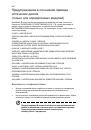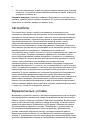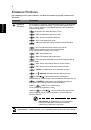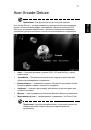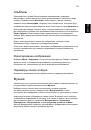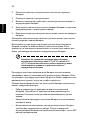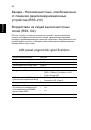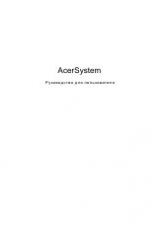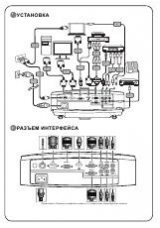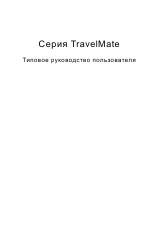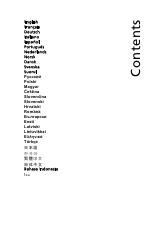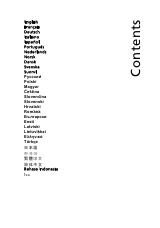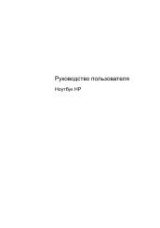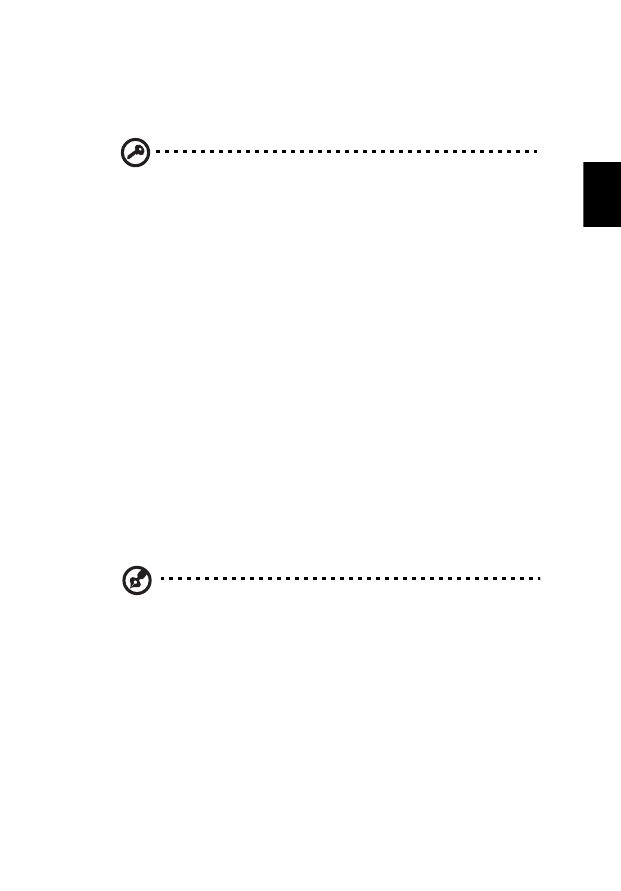
27
Eng
lish
Ру
сский
Установка
и
извлечение
аккумуляторной
батареи
Внимание
!
Если
необходимо
продолжить
работу
с
компьютером
,
перед
извлечением
батареи
подключите
адаптер
электропитания
.
В
проивном
случает
перед
извлечением
батареи
компьютер
необходимо
выключить
.
Установка
аккумулятрной
батареи
.
1
Совместите
края
батареи
с
краями
батарейного
отсека
,
убедившись
,
что
грань
батареи
с
контактами
направлена
вовнурь
,
а
верхняя
поверхность
батареи
–
вверх
.
2
Вставьте
батарею
в
батарейный
отсек
и
слегка
нажмите
на
нее
для
фиксации
в
отсеке
.
Извлечение
аккумуляторной
батареи
:
1
Сдвиньте
фиксатор
аккумулятной
батареи
.
2
Вытяните
батарею
из
отсека
.
Заряд
аккумуляторной
батареи
Перед
зарядом
убедитесь
,
что
батарея
установлена
в
батарейном
отсеке
.
Подключите
адаптер
электропитания
к
компьютеру
и
к
сети
электропитания
.
В
процессе
разяра
можно
продолжать
работу
с
компьютером
.
Тем
не
менее
,
заряд
аккумуляторной
батареи
при
выключенном
компьютере
занимает
значительно
меньше
времени
.
Примечание
:
Рекомендуется
заряжать
батарею
в
начале
каждого
дня
.
Заряд
батареи
ночью
перед
началом
поездки
позволит
утром
начать
работу
с
полность
заряженной
батареей
.
Проверка
уровня
заряда
аккумулаторной
батареи
Уровень
заряда
батарей
можно
просмотреть
с
помощью
индикатора
батарей
Windows.
Подведите
курсор
мыши
к
значку
батарей
/
электропитания
для
просмотра
текущего
уровня
заряда
.